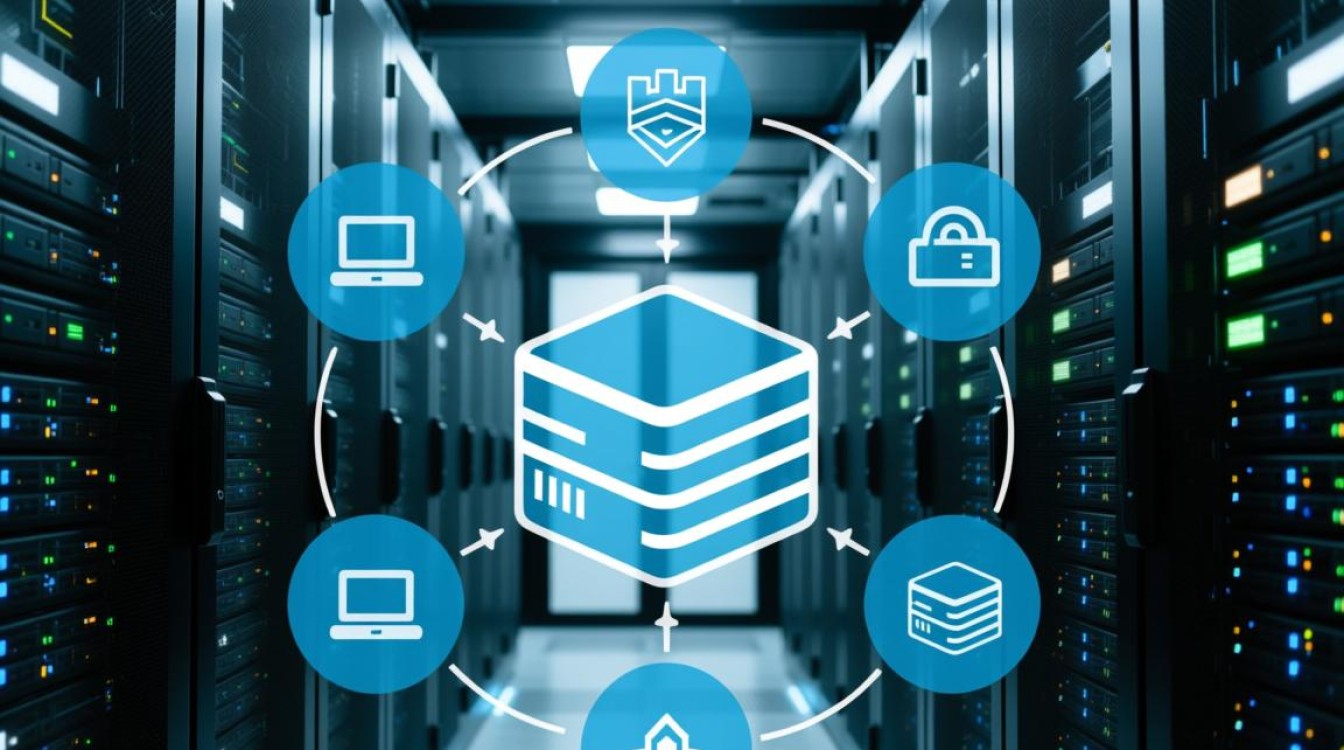虚拟机运行缓慢是许多用户在使用过程中常遇到的问题,这不仅影响工作效率,还可能带来不必要的操作困扰,要解决这一问题,首先需要明确导致虚拟机运行慢的潜在原因,再针对性地采取优化措施,本文将从硬件配置、软件设置、系统优化及日常维护四个维度,详细分析虚拟机运行缓慢的成因及解决方案。

硬件资源分配不足:性能瓶颈的直接原因
虚拟机的本质是通过软件模拟出独立的计算机环境,其运行性能高度依赖物理主机的硬件资源分配,当硬件资源不足时,虚拟机必然出现卡顿、响应迟缓等问题。
CPU资源是核心影响因素,若物理主机CPU性能较弱,或为虚拟机分配的CPU核心数过少(尤其是运行多任务或高负载应用时),虚拟机处理速度会显著下降,设计软件、虚拟机编译代码等场景对CPU需求较高,若分配不足,极易出现假死或卡顿。
内存资源同样关键,虚拟机运行时会占用物理主机的内存,若分配的内存容量不足,系统会频繁使用虚拟内存(即硬盘空间),导致读写速度大幅降低,运行Windows操作系统的虚拟机,建议至少分配4GB内存,否则日常操作都可能变得异常缓慢。
硬盘I/O性能是另一大瓶颈,虚拟机硬盘文件通常存储在物理主机的硬盘上,若主机使用机械硬盘(HDD),虚拟机读写速度会明显受限;若虚拟机硬盘类型选择错误(如默认使用动态扩展而非固定大小),也可能因频繁读写硬盘而产生延迟。
软件设置不当:隐藏的性能“拖累”
除了硬件资源,虚拟机的软件设置同样直接影响运行效率,许多用户在安装虚拟机后,未进行合理配置,导致系统资源被无效占用。
虚拟机工具(Tools/VMware Tools/VirtualBox Guest Additions)的缺失或版本过旧是常见问题,这些工具能优化虚拟机与主机的兼容性,提升显卡、鼠标、键盘等设备的驱动性能,未安装时会导致界面卡顿、分辨率异常、文件传输缓慢等,建议及时安装或更新匹配版本的虚拟机工具。

后台程序过多也是重要原因,虚拟机操作系统与物理主机一样,若安装过多无用软件或开启自启动程序(如安全软件、更新工具等),会占用大量CPU、内存资源,在虚拟机中同时运行多个浏览器标签页或大型应用,极易导致系统资源耗尽。
网络设置也可能影响性能,若虚拟机使用NAT模式且网络带宽限制较低,或在主机网络拥堵时运行虚拟机,可能导致网络应用(如在线视频、远程连接)响应缓慢,此时可尝试调整网络模式为桥接模式,或关闭不必要的网络服务。
系统与存储优化:释放潜在性能
虚拟机操作系统本身的配置和存储状态,同样对运行速度产生深远影响,通过针对性优化,可有效提升虚拟机流畅度。
磁盘清理与维护是基础操作,虚拟机长期运行会产生大量临时文件、缓存日志,占用硬盘空间并降低读写速度,定期运行磁盘清理工具(如Windows的“磁盘清理”),或手动删除无用文件,能释放存储空间,若虚拟机硬盘文件碎片过多,可通过虚拟机自带的磁盘碎片整理工具进行优化(注意:固态硬盘无需频繁整理)。
虚拟机硬盘类型选择至关重要,以VMware为例,建议选择“厚置备延迟置零”或“厚置备置零”类型,而非默认的“精简置备”,前者预先分配硬盘空间,避免运行时动态扩展带来的性能损耗,适合对I/O性能要求较高的场景;后者则节省空间,但性能略逊。
关闭视觉效果与动画能显著提升轻量化虚拟机的响应速度,在Windows虚拟机中,可通过“系统属性-高级-性能设置”中选择“调整为最佳性能”,关闭窗口动画、透明效果等,减少资源占用。

日常维护习惯:预防性能衰退
除了上述优化措施,良好的日常维护习惯能从源头避免虚拟机运行缓慢的问题。
定期关机重启是简单有效的方法,虚拟机长期运行后,系统内存可能出现泄漏,后台进程堆积,导致性能下降,定期关机重启可释放资源,恢复系统流畅度。
合理分配资源需根据实际需求动态调整,虚拟机仅在特定时段使用高负载应用时,可临时增加CPU核心数和内存容量;空闲时则适当减少资源分配,避免主机资源浪费。
避免同时运行多个虚拟机,若物理主机硬件配置一般,同时开启多个虚拟机会导致资源竞争,每个虚拟机的性能都会受到明显影响,建议根据主机性能合理规划虚拟机数量,或使用“快照”功能保存当前状态,关闭不需要的虚拟机。
虚拟机运行缓慢并非不可解决,关键在于从硬件、软件、系统及维护四个层面进行全面排查与优化,通过合理分配主机资源、优化虚拟机设置、定期清理系统,并养成良好的使用习惯,即可显著提升虚拟机的运行效率,让其成为高效便捷的辅助工具,而非性能负担。